台式电脑如何连蓝牙音箱设备
更新时间:2024-01-29 14:53:38作者:yang
在现代科技发展的背景下,蓝牙音箱逐渐成为人们生活中不可或缺的一部分,对于使用Win10台式电脑的用户而言,连接蓝牙音箱设备可能是一项常见的需求。对于一些不太熟悉技术操作的人来说,这个过程可能会有些困惑。不用担心本文将为大家详细介绍Win10台式电脑如何连接蓝牙音箱的步骤,让您能够轻松享受高品质的音乐体验。接下来让我们一起来了解吧!
具体步骤:
1.先打开蓝牙音箱的开关,没电的话可以充着电打开开关!

2.在电脑右下角打开向上的箭头,点击蓝牙图标进入蓝牙界面。
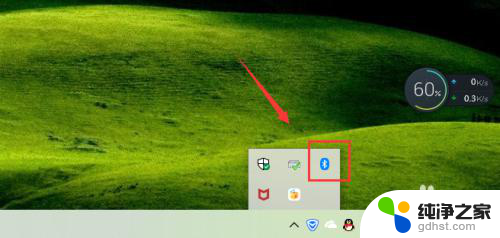
3.点击添加蓝牙或其它设备,如下图!
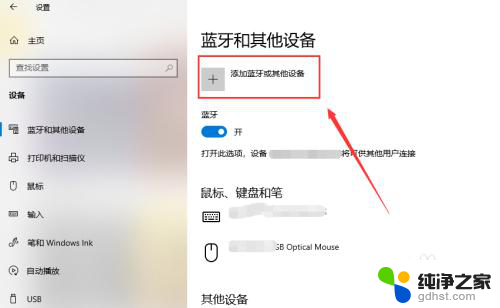
4.选择蓝牙,进行蓝牙设备的搜索工作!
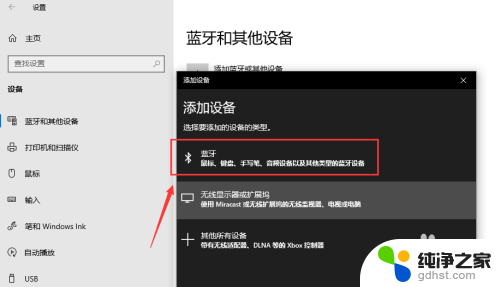
5.搜索到蓝牙音箱后点击音箱进入连接界面,连接需要一点时间!
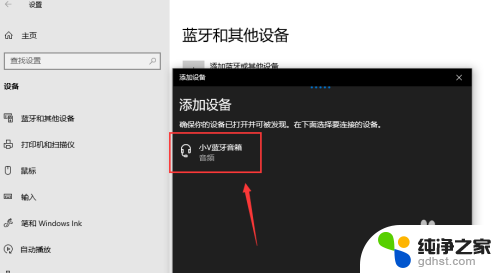
6.你的设备连接已经成功,这样就是蓝牙配对连接好啦。下面可以开始音乐播放了,我试了下很不错!
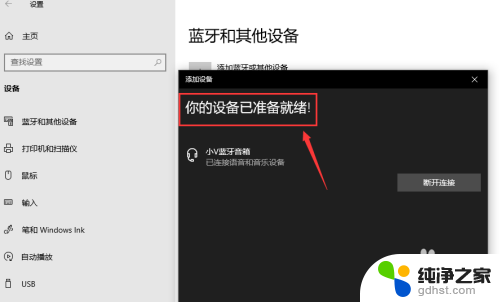

7.总结;
1、打开蓝牙音箱的开关
2、台式电脑打开蓝牙界面,搜索蓝牙设备
3、蓝牙设备进行配对,连接成功台式电脑就能播放声音了。
以上是连接蓝牙音箱设备的台式电脑的方法,如果你遇到这个问题,可以根据上面的步骤来解决,希望对大家有所帮助。
- 上一篇: 电脑屏幕关不了怎么办
- 下一篇: w7系统怎么升级win10系统
台式电脑如何连蓝牙音箱设备相关教程
-
 老台式电脑怎么连接蓝牙音响设备
老台式电脑怎么连接蓝牙音响设备2023-12-15
-
 台式机蓝牙怎么连接蓝牙音箱
台式机蓝牙怎么连接蓝牙音箱2024-01-16
-
 台式电脑连接蓝牙耳机没声音
台式电脑连接蓝牙耳机没声音2024-04-19
-
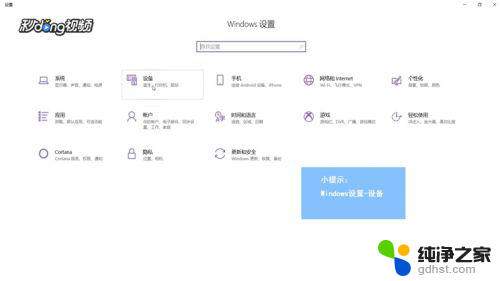 台式电脑怎么连接音箱外放
台式电脑怎么连接音箱外放2024-01-22
win10系统教程推荐
- 1 电脑如何设置截屏快捷键
- 2 电脑找不到输出声音设备
- 3 windows10软件图标怎么改
- 4 小米电视怎么连电脑
- 5 锁屏桌面时钟怎么设置
- 6 打开任务管理器鼠标不受控制
- 7 文件夹如何设置双击打开
- 8 桌面文件迁移至d盘
- 9 笔记本电脑能连接wlan吗
- 10 windows10鼠标失灵了怎么办